Để quản lý nhóm Facebook hiệu quả hơn, hiện nay Facebook đã cung cấp thêm nhiều tính năng mới cho các Admin, chẳng hạn hẹn giờ bài đăng trên nhóm. Khi đó các Admin lựa chọn thời gian muốn bài viết tự động hiện lên trên nhóm mà không cần phải thực hiện đăng bài trực tiếp như trước đây. Việc hẹn giờ bài đăng trên nhóm Facebook này cũng tương tự như khi bạn lên lịch bài đăng trên Fanpage Facebook. Sau khi đã tạo bài lên lịch trên nhóm chúng ta vẫn có thể thay đổi lại lịch hẹn hoặc chỉnh sửa lại bài đăng. Bài viết dưới đây sẽ hướng dẫn bạn đọc cách hẹn giờ bài đăng trên nhóm Facebook.
- Cách rời nhóm Facebook hàng loạt nhanh nhất
- Cách tạo cuộc thăm dò ý kiến trong nhóm Facebook trên điện thoại
- Cách tạo danh sách công việc trên Facebook
- Cách hủy Admin trong nhóm Facebook
Video hướng dẫn hẹn giờ bài đăng trong Facebook Group
1. Cách hẹn giờ bài đăng Facebook Group Android, iOS
Bước 1:
Trước hết bạn nhấn vào mục Nhóm trong menu ở tài khoản Facebook mà mình quản lý nhóm. Sau đó tìm kiếm nhóm đang quản lý để lên lịch hẹn bài đăng.
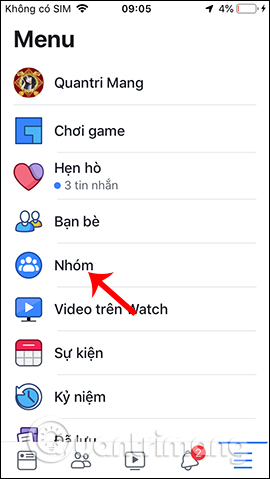
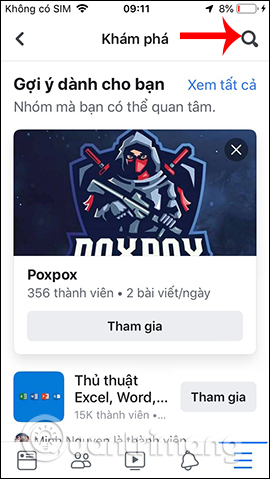
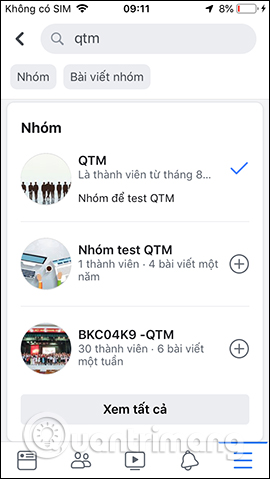
Bước 2:
Trong giao diện nhóm bạn nhấn vào khung đăng bài viết, rồi nhấn tiếp vào nút Lên lịch như trong hình dưới đây. Tiếp theo chúng ta chọn thời gian muốn hẹn giờ cho bài đăng, rồi nhấn Lưu thời gian ở góc phải trên cùng. Cuối cùng nhấn đăng bài như thông thường.
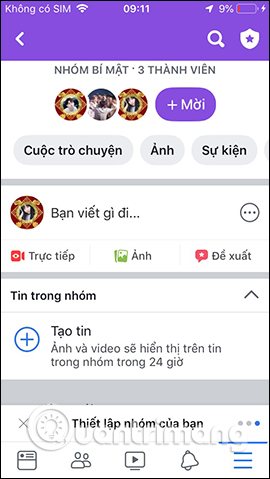
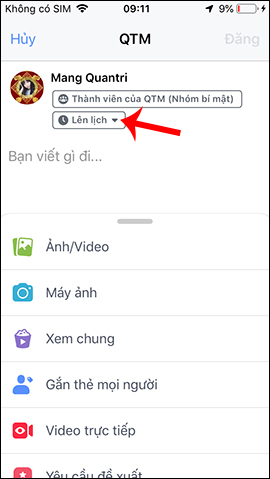
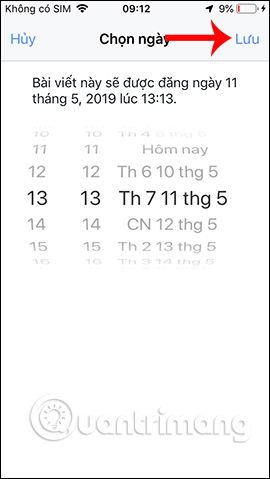
Bước 3:
Chúng ta tiếp tục thực hiện lên lịch hẹn cho những bài đăng khác. Để kiểm tra lại những bài đã hẹn, nhấn vào biểu tượng hình khiên ở góc phải trên cùng màn hình. Khi đó hiển thị danh sách công cụ quản lý trang cho Admin, nhấn vào Bài viết đã lên lịch với số bài mà chúng ta đã đặt.
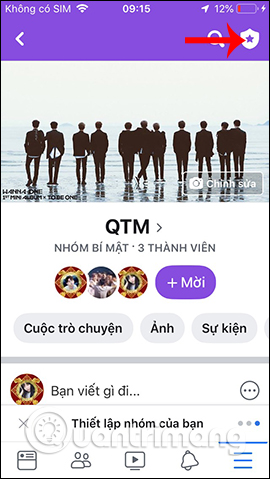
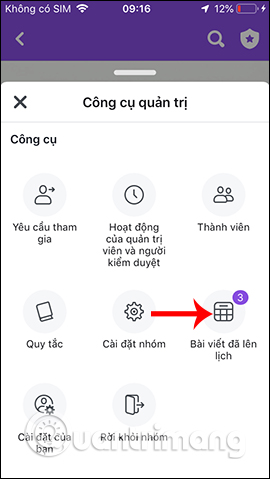
Bước 4:
Chuyển sang giao diện tiếp theo người dùng sẽ thấy toàn bộ bài viết đã được lên lịch. Để chỉnh sửa lại bài viết nào thì nhấn vào biểu tượng 3 chấm ở từng bài. Khi đó hiện menu dưới màn hình với một số tùy chọn như chỉnh sửa lại bài viết, thay đổi lại giờ lên lịch,…
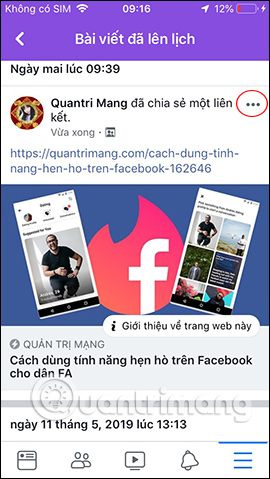

2. Cách lên lịch bài đăng nhóm Facebook trên PC
Bước 1:
Trong menu bên trái chúng ta nhấn vào mục Nhóm để xem toàn bộ các nhóm đang quản lý. Sau đó nhấn vào nhóm muốn lên lịch bài đăng.

Bước 2:
Bạn viết nội dung bài đăng rồi nhấn vào biểu tượng đồng hồ phía bên dưới như hình dưới đây.
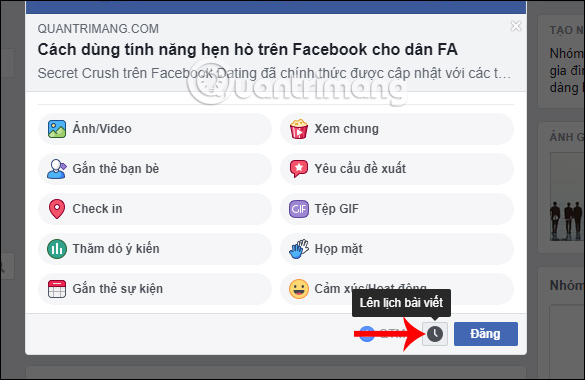
Bước 3:
Tiếp đến người dùng hẹn thời gian muốn đặt cho bài viết rồi nhấn vào nút Lên lịch ở bên dưới.
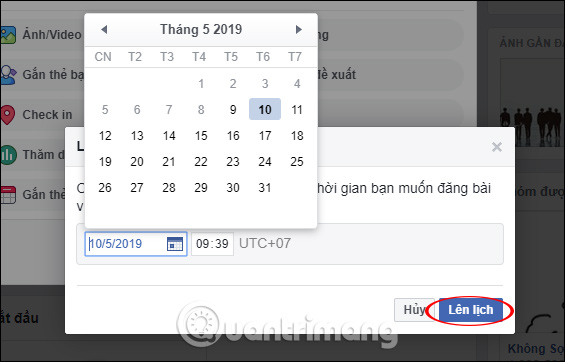
Kết quả bạn sẽ thấy thông báo bài viết đã lên lịch cho nhóm Facebook. Nếu muốn chỉnh sửa lại hay xóa bài viết nhấn Xem bài viết.
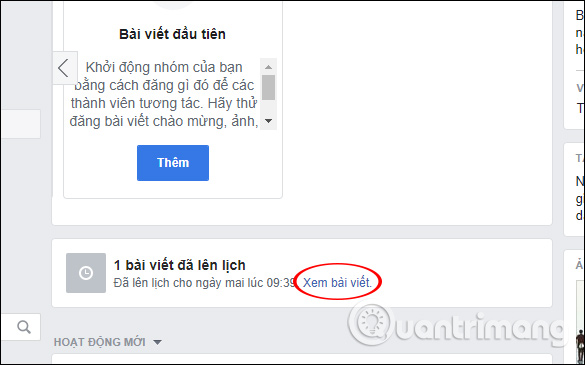
Bước 4:
Khi đó người dùng sẽ thấy toàn bộ nội dung bài đăng trong phần Bài viết đã lên lịch.
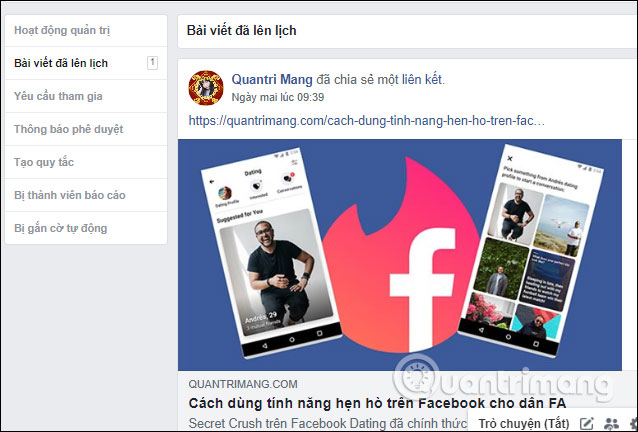
Bước 5:
Để chỉnh sửa lại nội dung chúng ta nhấn vào biểu tượng 3 dấu chấm cạnh bài đăng, rồi chọn vào thao tác muốn thực hiện chẳng hạn lên lại lịch cho bài đăng.
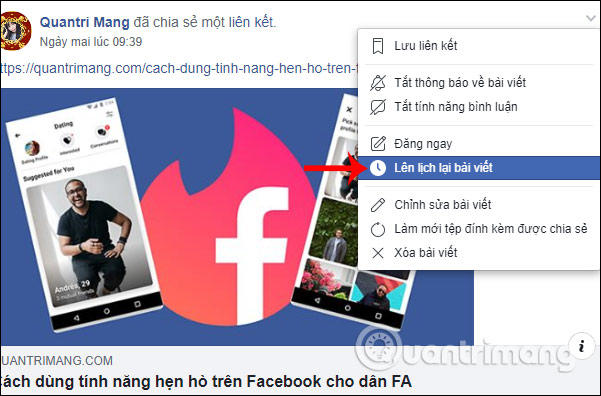
Thay đổi lại thời gian cho bài đăng rồi cũng nhấn vào nút Lên lịch là xong.
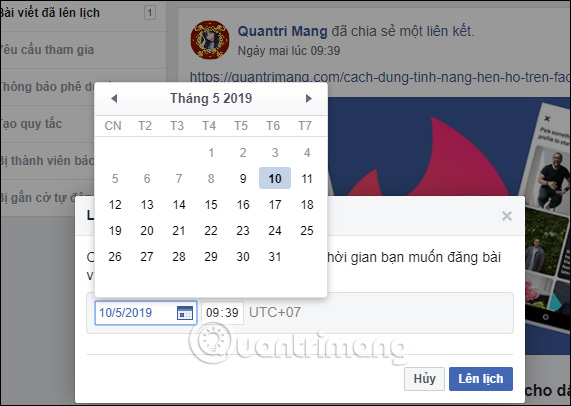
Video hẹn giờ đăng bài trên nhóm Facebook PC
Những thao tác lên lịch cho nhóm Facebook rất đơn giản, giao diện thực hiện cũng tương tự như thực hiện với Fanpage. Và chỉ có Admin quản lý mới thực hiện được tính năng hẹn giờ đăng bài mà thôi.
Chúc các bạn thực hiện thành công!
 Công nghệ
Công nghệ  AI
AI  Windows
Windows  iPhone
iPhone  Android
Android  Học IT
Học IT  Download
Download  Tiện ích
Tiện ích  Khoa học
Khoa học  Game
Game  Làng CN
Làng CN  Ứng dụng
Ứng dụng 


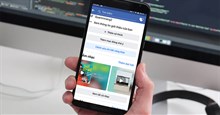














 Linux
Linux  Đồng hồ thông minh
Đồng hồ thông minh  macOS
macOS  Chụp ảnh - Quay phim
Chụp ảnh - Quay phim  Thủ thuật SEO
Thủ thuật SEO  Phần cứng
Phần cứng  Kiến thức cơ bản
Kiến thức cơ bản  Lập trình
Lập trình  Dịch vụ công trực tuyến
Dịch vụ công trực tuyến  Dịch vụ nhà mạng
Dịch vụ nhà mạng  Quiz công nghệ
Quiz công nghệ  Microsoft Word 2016
Microsoft Word 2016  Microsoft Word 2013
Microsoft Word 2013  Microsoft Word 2007
Microsoft Word 2007  Microsoft Excel 2019
Microsoft Excel 2019  Microsoft Excel 2016
Microsoft Excel 2016  Microsoft PowerPoint 2019
Microsoft PowerPoint 2019  Google Sheets
Google Sheets  Học Photoshop
Học Photoshop  Lập trình Scratch
Lập trình Scratch  Bootstrap
Bootstrap  Năng suất
Năng suất  Game - Trò chơi
Game - Trò chơi  Hệ thống
Hệ thống  Thiết kế & Đồ họa
Thiết kế & Đồ họa  Internet
Internet  Bảo mật, Antivirus
Bảo mật, Antivirus  Doanh nghiệp
Doanh nghiệp  Ảnh & Video
Ảnh & Video  Giải trí & Âm nhạc
Giải trí & Âm nhạc  Mạng xã hội
Mạng xã hội  Lập trình
Lập trình  Giáo dục - Học tập
Giáo dục - Học tập  Lối sống
Lối sống  Tài chính & Mua sắm
Tài chính & Mua sắm  AI Trí tuệ nhân tạo
AI Trí tuệ nhân tạo  ChatGPT
ChatGPT  Gemini
Gemini  Điện máy
Điện máy  Tivi
Tivi  Tủ lạnh
Tủ lạnh  Điều hòa
Điều hòa  Máy giặt
Máy giặt  Cuộc sống
Cuộc sống  TOP
TOP  Kỹ năng
Kỹ năng  Món ngon mỗi ngày
Món ngon mỗi ngày  Nuôi dạy con
Nuôi dạy con  Mẹo vặt
Mẹo vặt  Phim ảnh, Truyện
Phim ảnh, Truyện  Làm đẹp
Làm đẹp  DIY - Handmade
DIY - Handmade  Du lịch
Du lịch  Quà tặng
Quà tặng  Giải trí
Giải trí  Là gì?
Là gì?  Nhà đẹp
Nhà đẹp  Giáng sinh - Noel
Giáng sinh - Noel  Hướng dẫn
Hướng dẫn  Ô tô, Xe máy
Ô tô, Xe máy  Tấn công mạng
Tấn công mạng  Chuyện công nghệ
Chuyện công nghệ  Công nghệ mới
Công nghệ mới  Trí tuệ Thiên tài
Trí tuệ Thiên tài